Photoshop处理风景照为非主流色调签名
来源:岁月联盟
时间:2007-11-28
 原图:
原图:
 效果图
效果图
 签名图:
签名图:
1.复制背景层
 图1
图1
如图:
 图2
图2
打开“图象-调整-照片滤镜头”
 图3
图3
2.参数调整如图
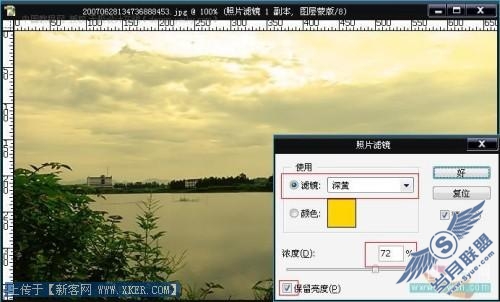 图4
图4
注意~~~~~
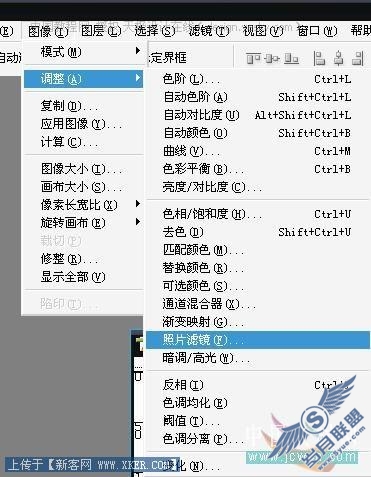 图5
图5
像这样就不能调图层模式了...
 图6
图6
把图层模式改为“线形加深”
 图7
图7
按crtl+e 合并图层
 图8
图8
把背景 副本的图层模式改为“强光”,如图
 图9
图9
按ctrl+alt+e 进行盖印,使效果更加有力
 图10
图10
选一个自己有感觉的部分,加上字体,简单制作为签名。

签名图
上一篇:PS轻松把照片做成漂亮蓝橙色调











